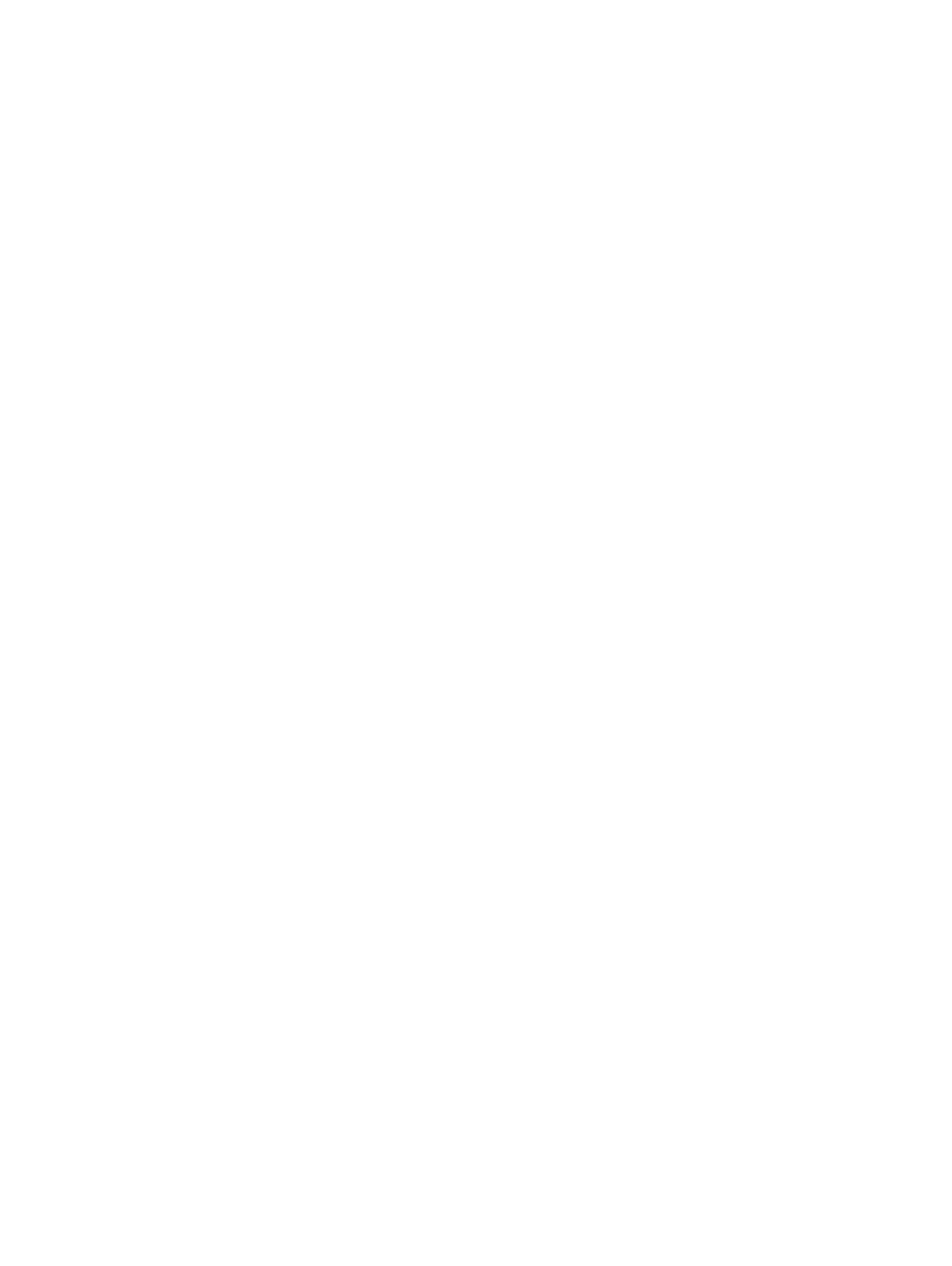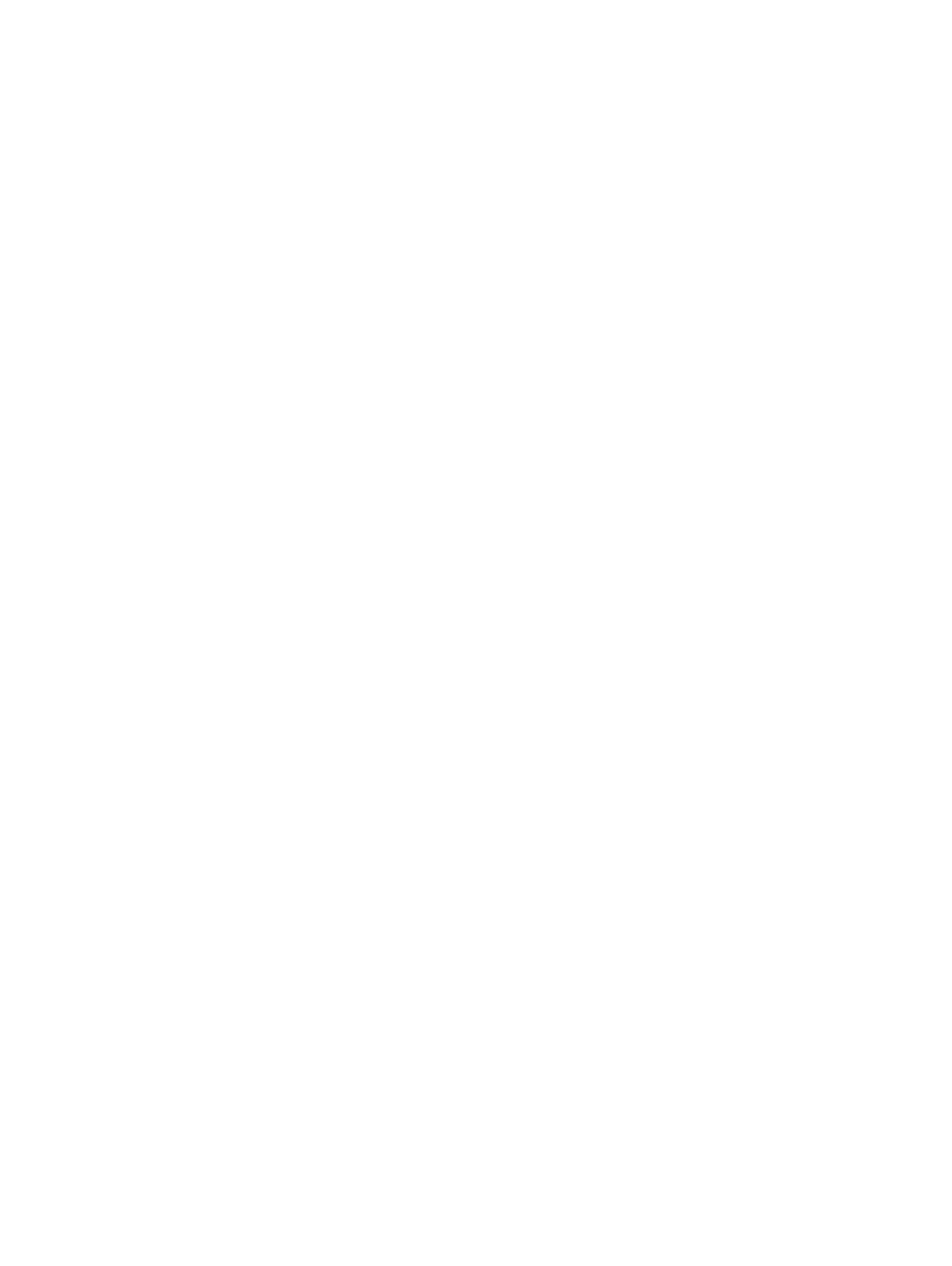
カメラの仕様....................................................................................................................................................................... 46
IR カメラの仕様...................................................................................................................................................................47
AC アダプタの仕様............................................................................................................................................................. 47
バッテリーの仕様.................................................................................................................................................................48
ドッキング オプション............................................................................................................................................................ 48
デバイスドライバ..................................................................................................................................................................49
物理的仕様.......................................................................................................................................................................49
環境仕様...........................................................................................................................................................................49
5 セットアップユーティリティ................................................................................................................................ 50
ブートメニュー......................................................................................................................................................................50
ナビゲーションキー................................................................................................................................................................51
セットアップユーティリティのオプション.................................................................................................................................... 51
一般的な画面オプション.....................................................................................................................................................51
システム設定画面のオプション........................................................................................................................................... 52
ビデオ..................................................................................................................................................................................55
安全起動画面のオプション................................................................................................................................................55
Intel Software Guard Extensions 画面オプション........................................................................................................... 55
パフォーマンス画面のオプション...........................................................................................................................................56
電力管理画面のオプション................................................................................................................................................ 56
POST 動作画面のオプション.............................................................................................................................................58
管理機能...........................................................................................................................................................................59
仮想化サポート画面のオプション....................................................................................................................................... 59
ワイヤレス画面オプション.................................................................................................................................................... 59
メンテナンス画面................................................................................................................................................................ 60
システムログ........................................................................................................................................................................60
Windows での BIOS のアップデート................................................................................................................................... 61
システムパスワードおよびセットアップパスワード................................................................................................................... 61
システムパスワードまたはセットアップパスワードの割り当て............................................................................................61
既存のシステムセットアップパスワードの削除または変更.............................................................................................62
6 ソフトウェア....................................................................................................................................................63
対応オペレーティングシステム.............................................................................................................................................63
ドライバのダウンロード......................................................................................................................................................... 63
チップセットドライバ..............................................................................................................................................................64
インテル HID イベントフィルタ.............................................................................................................................................. 64
Intel Dynamic Platform および Thermal Framework..................................................................................................... 64
インテル Management Engine..........................................................................................................................................65
Realtek PCI-E メモリカード................................................................................................................................................ 65
シリアル I/O ドライバ...........................................................................................................................................................65
チップセットデバイスソフトウェア........................................................................................................................................... 65
グラフィックスコントローラドライバ......................................................................................................................................... 67
ネットワークドライバ............................................................................................................................................................. 67
Realtek オーディオ.............................................................................................................................................................. 67
シリアル ATA ドライバ..........................................................................................................................................................68
目次
5